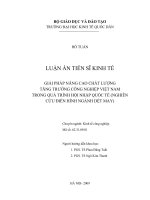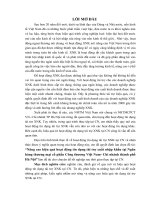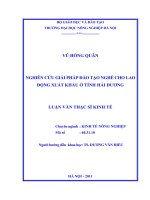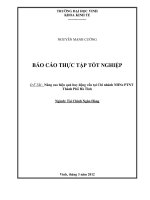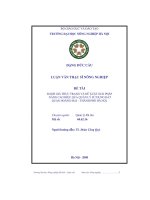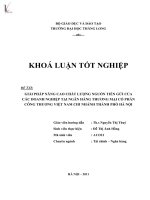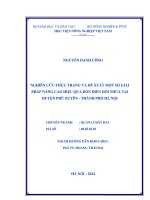Giáo trình Sửa chữa máy tính nâng cao (Nghề: Kỹ thuật sửa chữa, lắp ráp máy tính - Cao đẳng): Phần 2 - Trường CĐ nghề Việt Nam - Hàn Quốc thành phố Hà Nội
Bạn đang xem bản rút gọn của tài liệu. Xem và tải ngay bản đầy đủ của tài liệu tại đây (3.41 MB, 75 trang )
Chương 5
Bo mạch và vấn đề giải quyết sự cố
Mục tiêu:
Nhận dạng và hiểu biết chức năng của các linh kiện chính trên bo mạch.
Quan sát sự cố và chẩn đốn lỗi bo mạch. Xác định chính xác linh kiện trên
bo mạch bị lỗi.
Sửa chữa lỗi bo mạch
Tính cẩn thận, tỉ mỉ. Tính quyết đốn khi ra quyết định sửa chữa
5.1. Sơ đồ khối của bo mạch laptop
Mục tiêu:
Nhận dạng và hiểu biết chức năng của các linh kiện chính trên bo mạch.
Đọc được sơ đồ khối của bo mạch Laptop.
5.1.1. Sơ đồ khối của bo mạch Laptop dùng CPU hãng Intel.
Hình 5.1. Sơ đồ khối của bo mạch Laptop dùng CPU hãng Intel
79
U1 – CPU
* Giao tiếp:
- Trực tiếp với Chipset bắc thông quá các đường BUS dữ liệu, BUS điểu
khiển và BUS địa chỉ.
* Nhiêm vụ:
- Thực hiên sử lý các chương trình phần mềm bàng những phép tốn nhị
phân và toán logic.
- Phân mềm của máy tinh bao gồm.
- Chưng trình BOS
- Trình điêu khiểm thiêt bị.
- Hệ điều hành, - Trình ứng dụng (Word) – Hình ảnh âm thanh video sô…
- Kết quả sử lý là: Lệnh điều khiển các thiêt bị khác hoạt động.
- Hình anh, âm thanh, ký tự số được lưu tam trong RAM.
* Điện áp hoạt động của CPU:
- CPU sử dụng điện ap chính là nguồn VCORE phục vụ cho sử lý trong
nhân chip, và nguồn VIO sử dụng cho các việc giao tiếp vơi thiết bị khác.
* Điều kiện để CPU hoạt động:
- Có đủ điện áp như trên.
- Chân socket tiêp xúc tơt
- Có tín hiệu PW_GD từ Chipset Nam cho biết các mạch ngn hoạt động tốt.
- Có tín hiệu khởi động CPU_RST từ Chipset bắc tới.
U2. MCH - Chipset Bắc
* Giao tiếp:
- MCH giao tiêp trưc tiếp vơi CPU, RAM, Chip VIEO và Chipset NAM.
- Điểu khiển tốc độ Bus cho các thiêt bị trên.
- Chuyển mạch dư liêu để cho các tín hiệu hoạt động liên tục.
- Điểu khiển tin hiệu màn hình (Nếu có tích hợp Chip Video)
* Điện áp sử dụng:
- Sử dụng chung điện áp VCORE với CPU.
- Sử dụng điện áp VIEO_CORE vơi Chíp Video.
80
- Sử dụng chung điện áp 2,5V hoắc 1,8V vơi RAM
- Sử dụng điện áp 1,5V vơi Chip Nam.
* Điều kiện hoạt động:
- Có it nhât hai điẹn áp cấp VCORE và 1,5V.
- Có tín hiệu Reset hệ thơng (RPL_RST hoặc PCI_RST) khởi động tín hiệu
này xuất phát từ Chip Nam.
* Biểu hiện khi Chip bác không hoạt động.
- Máy có tin hiệu Reset hệ thống nhưng CPU khơng hoạt động khơng đọc
được mã BOS, khơng báo sự cố gì hết có đền báo nguồn, nếu Chip băc bị chập thì
đền báo nguồn chớp rồi tắt.
U3. ICH – Chip Nam (Sourth Bridge)
* Giao tiếp:
- Chíp nam giao tiếp trực tiếp vơi Chip bắc, Crad PCI các ổ đĩa chíp điểu
khiển nguông chip SIO và BIOS.
* Nhiêm vụ:
- Điểu khiển tốc tộ BUS các thành phần trên và điểu khiển chuyên mạch dữ
liệu.
- Tạo tín hiệu Reset hệ thơng (PCI_RST hoăc PLT_RST) để khởi động các
thành phần trên máy khi mơi bật nguồn.
* Điện áp sử dụng:
- Chip nam sử dụng nguồn chính là 1,5V là nguồn chung vơi Chip bắc.
- Nguồn 3,3v, nguôn 5v thứ cấp, nguồn 5v cấp trước.
* Điều kiên hoạt động:
- Cần có các nguồn điên áp cung cấp như trên.
- Có tín hiệ PWR_OK báo về từ chip quản lý ngn nguồn.
- Có tín hiệu VRM_GD báo về từ mạch cấp nguồn cho CPU.
- Cần có xung Clock.
- Có tín hiệu Reset từ chíp quản lý nguồn khởi động.
* Biểu hiện khi Chip Nam không hoạt động:
- Khi Chip Nam không hoạt động máy sẽ mất tín hiệu Reset hệ thống
(PLT_RST) và Chíp bắc CPU cũng không chạy, máy vẫn co đèn báo nguồn.
81
U4. Mạch CLOCK GEN
* Nhiêm vụ:
- Tạo ra xung clock cung cấp cho các thành phần trên máy hoạt động.
- Đồng bộ về dữ liệu trong toàn hệ thống.
- Các xung clock cung cấp cho các thành phần quyết đinh tốc độ Bus của
các thành phần đó.
- Nếu mất xung clock thì các IC xử lý số sẽ khơng hoạt động.
* Điên áp sử dụng:
- IC clock sử dung điên áp 3,3v.
* Thành phần:
- Thành phần bao gồm IC tạo xung và thạch anh dao động 14,4 MHz.
* Điều kiện để mạch hoạt động:
- Có nguồn 3,3v cấp cho IC có tín hiệu CLK_En từ mạc cấp nguồn cho
CPU báo về khi mạch này hoạt động tôt.
- Thạch anh và IC tốt.
* Biểu hiện khi mạch Clok_Gen không hoạt động:
- Mạch clock_gen không hoạy động máy sẽ mất xung clock, Chip nam và
IC sử lý số khác sẽ không hoạt động, máy mất tín hiệu Reset hệ thống, vẫn co đèn
báo nguồn.
U5. Bộ nhơ RAM:
* Giao tiếp:
- Bộ nhơ Ram giao tiếp trực tiếp với Chíp bắc trên các dịng máy dùng Chip
Intel và CPU với dòng AMD.
- Bộ nhơ Ram giao tiêp vơi Chip bắc qua đường Bus, Bus điều khiển, Bus
dữ liệu, Bus địa chỉ.
* Chức năng và bộ nhơ của RAM:
- Bộ nhơ RAM là bộ nhớ tạm thời chỉ lưu dữ liệu khi máy đang chạy để
cung cấp trực tiếp cho CPU trong quá trình xử lý.
- Tất cả các chương trình, phần mêm bạn đang mở ra hay hiển thị trên màn
hình, chúng đều đã được tải lên RAM.
Điện áp cho RAM.
- Ram được cấp hai điên áp: Ap chính là 2,5V và áp phụ là 2,5V (DDR)
hoắc 1,8V và 0,9V cho (DDR 2).
82
* Điều kiên để RAM hoạt động:
- Cần có hai điện áp cấp cho RAM.
- Các chân RAM tiếp xúc tốt.
* Biểu hiện khi RAM không hoạt động:
- Khi RAM khơng hoạt đơng thì CPU vẫn hoạt động và chạy chương trình
BIOS, khi kiểm tra đến RAM chường trình này sẽ phát ra tiếng bíp, hoặc xuất mã
Hecxa, lỗi C…hoăc E…ra card Test.
U6. Chip Sourd crad – Audio
* Giao tiếp:
- Chíp suord giao tiếp trực tiếp vơi Chíp nam, nhân dữ liệu từ máy truyền
ra hệ thông âm thanh thông qua chipsset nam.
* Chức năng:
- Chip suond có nhiệm vụ - nhận dữ liệu âm thanh dang sô rồi cho ra Analog
cho ra tín hiệu audio.
- Xử lý tin hiệu Analog rồi tách kênh, điều trỉnh âm sắc Rvà L ngõ ra.
* Điện áp sử dụng:
- Điên áp 3V cấp cho mạch sử lay Digital.
- Điên áp 5V cấp cho mạch Analog.
* Điều kiên để Chip hoạt động:
- Có đủ 2 điện áp trên.
- Có khai báo cho phép hoạt động tại BIOS.
- Có trình điều khiển.
* Biểu hiện khi không hoạt động:
- Máy không nhận card suond hoắc không thể cài Driver nếu lỗi mạch
Digital.
- Máy cài được Driver nhưng không phát ra tiếng nếu lỗi mạch Digital.
- Mạch OP AMP – Khuyêch đại công xuất âm thanh.
- Mạch này khuyêch đại tín hiệu Audio R và L rồi đư ra loa của máy.
- Nếu hỏng mạch này máy mất âm thanh ở loa giống như hỏng vé Analog
của Chip Suond.
83
U7. MODEM
- Là Card mạng giao tiếp với mạng Internet thơng qua đường line.
* Chức năng:
- Điều chê tín hiệu để truyên đí.
- Giải điều chế tín hiệu khi nhận về.
* Biểu hiện nếu hỏng:
- Máy không cài được Card MDC không sử dụng được cổng RJ11.
U8. Cổng SATA kết nối ở cứng
* Giao tiếp:
- Cổng SATA là nơi gắn ổ cứng và giáo tiếp trược tiếp với Chipset nam
thông qua 4 đường Bus, hai đường truyền đi TX và hai nhận về RX.
* Nhiệu vụ của ổ cứng:
- Ổ cứng là bộ nhơ lưu cố đinh các chương trình co dung lượng lớn như hệ
điều hành, các chương trình ứng dung…
* Điều kiên để ổ cứng hoạt động:
- Có nguồn 5V cấp cho ở cứng
- Có 4 đường tín hiệu tiếp xúc tốt.
* Biểu hiện khi ổ cứng hỏng hoặc máy khơng nhân ở cứng.
- Máy có thơng báo lỗi trên màn hình và khơng vào được màn hình
Windows.
U9. BLUE TOOH
* Giao tiếp:
- Bluetooth giao tiếp trực tiếp với Chipset nam thông qua chuẩn kết nối USB.
* Chức năng:
- Giúp cho máy tính có thẻ gửi và nhận dữ liệu thông qua song Bluetooth
vơi các thiết bị công nghệ khác như Mobi …
* Điện áp sử dụng:
- Mạch sử dụng điên ap 3v3 nhưng chỉ khi máy được bâth Bluetooth thì
điện áp này vơi được cấp.
* Điều kiện hoạt động:
- Mạch sẽ được hoạt động khi cấp nguồn 3v3 và có hai đường dữ liệu trao
đổi vơi Chipset nam là USB+ và USB-.
84
* Nếu hỏng mạch:
Máy tính sẽ khơng sử dụng được chức năng Bluetooth.
U10. CANERA
* Giao tiếp:
- Camera giao tiếp với Chipset nam thơng qua 2 tín hiệu theo chuẩn USB.
- Camera găn trên đỉnh màn hình nên tin hiệu và nguồn cấp đi chung vơi
cáp màn hinh LCD.
* Chức năng:
- Tích hợp Camera cho phép người dung ghi lại hình ảnh của mình để
chuyên đi khi sử dung Masager…
* Điện áp sử dụng:
- Camera sử dụng nguồn 3v3 khơng có đèn quản lý nhưng có cầu chì bảo về.
* Điện áp hoạt động:
- Chỉ cần có điện áp 3v3 cấp cho Camera và có tin hiệu tiếp xúc vơi Chipset
nam theo chuẩn USB là USB + và USB- là Camera hoạt động.
- Cần cài Driver cho Camera trước khi sử dụng.
U11. USB
* Giao tiếp:
- Các cổng USB do Chipset nam điểu khiển thông qua hai Bus USB+ và USB* Chức năng:
- Giao tiếp với các thiêt bị theo chuẩn Universal Serial Bus - Tuần tự.
* Điện áp sử dụng:
- Điện áp đưa ra cơng USB là 5V và có đèn điểu khiển điện ap, Chíp điều
khiển nguồn cấp điện ra công USB hay không do bạn thiêt lập trong CMOS
SETUP.
* Điều kiện hoạt động:
- Để công USB hoạt động bạn cần cho phép cổng hoạt động để có 5v
- Hai đường Bus từ Chipset nam đên cổng không bị mất.
U12. KEYBOARD & TOUCH PAD
* Giao tiếp:
- Keyboard và chuột Touch pad có chíp điều khiển nguồn điểu khiển trực tiếp.
85
* Chức năng:
- Cho phép người dùng sử dụng bàn phím và chuột để điều khiển máy tính.
* Điên áp sử dụng:
- Keyboard chỉ có các phím bấm truyền về Chip đièu khiển sử lý.
- Touch pad có chíp điều khiển sơ bộ nên sử dụng điện áp 5V.
* Hư hỏng thường gặp của keyboard.
- Một số phim bị liệt ngun nhân là do các phím khơng tiếp xúc, nếu là
bàn phím mới thì do lỗi chương trình BIOS trong ROM 16M.
* Hư hỏng của chuột Touch pad:
- Máy không sử dụng được chuột Tuoch pad hãy kiểm tra điện áp 5V cấp
cho chuột. U13.
U14. BIOS 2M
* Giao tiếp:
- Bios là bộ nhớ chỉ đọc giao tiếp vơi Chipset nam, (Bios này có 8pin)
* Chức năng:
- Cung cấp phần mềm khởi động máy tính và các thiết bị trên máy.
* Điều kiện hoạt động;
- Bios là IC nhớ cung cấp chương trình cho CPU boot máy, chỉ cần có
nguồn 3,3v và Bios có chương trình là được.
* Biểu hiện nếu máy khơng chạy hoặc lỗi chương trinh.
- Khi đó máy có lên nguồn có Reset hệ thống nhưng khơng có chương trình
Bios, lên khơng boot máy số Haxce trên cạc Test không nhảy (Nếu hỏng ROM)
hoắc nhảy sai nễu lỗi chương trình.
U15. BIOS 16M –W2516 (8pin)
* Giao tiếp:
- Đây là Bios Flash giao tiếp trực tiêp với Chíp điểu khiển nguồn, điểu khiển phím.
* Chức năng:
- Cung cấp tồn bộ chương trình cho Chip điểu khiển nguồn các chương trình.
- Chương trình điểu khiển xạc pin.
- Chương trình điều khiển và quản lý các mạch nguồn của máy.
- Chương trình điều khiển chuôt Tuoch pad và keyboard.
86
Nguồn cung cấp:
- Bios này được cấp nguồn chờ 3,3V cùng với Chip điều khiển nguồn.
* Điều kiện hoạt động:
- Cần có nguồn cung cấp như trên.
- Có chương trình.
- IC tôt.
* Biểu hiện nếu IC không hoạt động hoăc lỗi chương trình.
- BIOS này khơng hoạt động thì Chip điều khiên khơng có chương trình để
hoạt động nên biểu hiện giông như hỏng chip điểu khiển nguồn.
U16. THERMAIL
Thermal là Chíp bảo về được gắn phí sau CPU nhằm theo dõi nhiệt độ
CPU.khi CPUquas nhiệt Chíp này sẽ làm chập chân tín hiệu SHDN của IC tạo áp
5V và 3V cấp trước, làm mất hai điện áp trên nhằm bảo vệ máy.
U17. Chíp VIDEO
* Giao tiếp:
- Chíp video giao tiếp vơi Chip bắc và nhận dữ liệu từ Chip bắc.
- Một số trường hợp Chip video đươc tích hợp trên Chipset bắc.
* Chức năng:
- Xử lý dữ liệu và cung cấp cho màn hình LC hoăc CRT.
* Điện áp sử dụng:
- Chip video sử dụng điên áp riêng VGA_CORE.
- Điện áp 1,8V để chung với điện áp của Ram gần Chip.
- Điện áp 3V cho mạch sử lý CRT và TV.
* Điều kiện để Chip video hoạy động:
- Cần có các điện áp trên cung cấp cho Chip.
- Bản thân chip hoạt động, không bong chân.
* Biểu hiện khi Chip Video khơng hoạt động:
- Máy khơng lên màn hình khơng sáng màn hình.
- Hình ảnh bị tác, nhiễu mầu, hình chấpk chờn.
- Khơng có dữ liệu xuẩt ra màn hình CRT => nếu kiểm tra bằng Card Test
thì số Hecxa nhảy gần hết nhưng khơng thấy hiển thị hình ảnh.
87
U18. LAN – Card mạng
* Giao tiếp:
- Chíp điểu khiển card Net giao tiếp trưc tiếp vơi Chipset nam thông qua
công PCI
* Chức năng:
- Xử lý dữ liệu truyền và nhận thông qua mạng nội bộ Local Area Network.
* Điện áp sử dụng:
- Điện áp cấp cho Chip LAN là 3,3v
* Điều kiện để Chíp LAN hoạt động:
- Có điện áp 3,3v cấp cho Chíp LAN.
- Có thạch anh tạo dao động 25MHz tạo nhịp cho chip hoạt động.
- Thiết lập trong CMOS SETUP cho phép LAN hoạt động.
- Có Drive điều khiển.
* Biểu hiện khi không hoạt động:
- Bạn không thể cài Drive cho LAN.
- Luôn báo lỗi kết nỗi khi sử dụng cổng RJ45
U19. Khe Mini Card
Khe mở rộng theo chuẩn PCI Mini.
* Giao tiêp:
- Khe PCI Mini do Chipset nam điều khiển trực tiếp.
* Chức năng:
- Cho phép chung ta gắn thêm các cổng mở rộng vào máy như: Card Wifi.
* Điện áp đưa ra:
- Điện áp đư ra khe PCI Mini gồm, 1,5V trao đổi vơi Chipset nam và 3,3V
trao đổi vơi các thành phần của máy.
* Ghi chú:
- Chúng ta có thể gắn Card Test máy vào khe PCI để xác định xem máy có
chạy không và chạy đến đâu.
U20. KBC –WPC775 (Chip điểu khiển nguồn và phím chuột)
* Giao tiếp:
88
- Chíp điểu khiển nguồn giao tiếp với Chipset nam để nhận các tín hiệu điểu
khiển từ CPU.
- Giao tiếp vơi BIOS để lấy chương trình hoạt động cho các sử lý của mình.
- Điểu khiển bàn phím máy.
- Điểu khiển Tuoch pad của máy.
* Chức năng:
- Xử lý các tín hiệu bàn phím trong điểu khiển bàn phím ngồi qua cơng PS2.
- Xửa lý tín hiệu từ chuột Tuoch pad.
- Điều khiển và xử lý các mạch nguồn trên máy đư ra tín hiệu PWR_OK
báo các mạch đã hoạt động tốt.
- Khởi động Chipset nam khi máy tính Boot.
- Kiểm tra dung lượng Pin và mạch điểu khiển xạc.
* Điện áp sử dụng:
- Ban đầu chíp này sử dụng nguồn 3v3 chờ, sau khi có nguồn cấp trước thì
nó thay thê bằng nguồn cấp trước.
* Điều kiện để Chip hoạt động:
- Có nguồn 3v3 cung cấp.
- Có thạch anh dao động 32K tạo xung nhịp.
* Biểu hiện khi hỏng hóc lỗi:
- Máy khơng mở được nguồn.
- Khơng sử dụng được chuột hay bàn phím.
U21. Khe kết nối LPC:
Khe này cho phép nhà sản xuât nạp chương trình BIOS của máy khi máy
sản xuẩ hoặc khi máy có sự cố, tuy nhiên để sử dụng được khe này cần có crad
chuyên dụng.
1.2. Sơ đồ khối của bo mạch Laptop dùng CPU hãng AMD
Về cơ bản, cấu trúc bo mạch chủ sử dụng CPU của hãng AMD giống như
cấu trúc của bo mạch chủ sử dụng CPU của hãng Intel. AMD cũng như nhiều
hãng khác đều chưa đưa ra định hướng riêng của mình mà phải theo cấu trúc của
Intel bởi sự phát triển của máy tính cá nhân ngay từ thời điểm sơ khai đã phát triển
theo cấu trúc nền tảng của các hãng IBM - Intel. Phần này chỉ nói ra những sự
khác biệt nhỏ trong cấu trúc bo mạch chủ sử dụng CPU của AMD so với bo mạch
89
chủ sử dụng CPU của hãng Intel: về một số cấu trúc bo mạch chủ cho bộ xử lý
AMD có thể cho phép CPU giao tiếp trực tiếp với RAM mà điều này cải thiện
đáng kể sự "thắt cổ chai" thường thấy ở cấu trúc bo mạch chủ sử dụng CPU của
hãng Intel. Với thế hệ chipset X58/P5x/H5x, Intel đã giảm tải cho chíp cầu bắc
bằng việc chuyển các bus giao tiếp với Ram và VGA lên CPU quản lý.
5.2. Chuẩn đoán lỗi bo mạch
Mục tiêu:
Quan sát sự cố và chẩn đốn lỗi bo mạch.
Xác định chính xác linh kiện trên bo mạch bị lỗi.
5.2.1. Quy trình chuẩn đốn lỗi bo mạch
Bước 1:
- Đa số Main đều không cần CPU (trừ một số main intel là bắt buộc phải
có CPU mới kích được nguồn).
- Nếu kích nguồn khơng được thử tháo giắc 12V (4Pin) ra kích thử nếu
được thì vấn đề 100% nằm ở mạch VRM bị chạm chập.
- Kích ép: nếu lỗi chỉ là Mosfet đảo hay gì đó nhẹ, kích ép sẽ chạy bình
thường. kích ép mà cũng khơng được thì là bị chạm chập nặng.
- Đo 5V (hoặc 2V5-> 5V) tạo Pin PS-ON. Nếu mất: Dò Pin PS-ON -> Chíp
Nam hay SIO.
- Dị mosfet đảo (Hoặc IC đảo): Chân xanh -> qua cổng đảo hay trực
tiếp -> SIO.
Hư hỏng chính: chết mosfet đảo, lỗi SIO, lỗi chíp Nam.
Bước 2: Xung clock: sẽ chạy ngay khi kích được nguồn mà chưa cần CPU,
Kiểm tra CLK và sửa chữa ngay bước 2 này. Thường chỉ khò lại, thay thạch anh
và thay IC clock là được.
Bước 3: Kiểm tra các mức nguồn
- Vcore; mạch VRM <- quan trọng và dài dòng phức tạp.
- Nguồn RAM <- Quan trọng thứ 2 sau Vcore.
- Nguồn chipset Nam, Bắc, AGP <- Quan trọng thứ 3 nhất là Pan nóng chíp
do nguồn cung cấp cho chíp sai.
Bước 4: Xung reset:
- Thường thì xong việc kiểm tra ngng thì phải có reset nếu khơng chỉ cịn
chíp Nam. Hấp, đá, làm lại chân hoặc thay.
90
Bước 4: Đủ tất cả mà vẫn không boot, card test chưa chạy:
- Chỉ cịn socket CPU và chíp Bắc.
- Phải tháo nắp vệ sinh, hấp socket.
Bước 6: BIOS
- Kiểm tra bios
5.2.2. Sử dụng các thiết bị đo, kiểm tra
Các thiết bị đo kiểm tra Mainboard bao gồm các thiết bị sau:
- Đồng hồ VOM, đồng hồ đa năng dùng để đo và kiểm tra các mạch điện
và các nguồn điện.
5.3. Kiểm tra và sửa chữa lỗi các mối nối
Mục tiêu:
Xác định chính xác linh kiện trên bo mạch bị lỗi.
Sửa chữa được một số mối nối bị hư hỏng.
5.3.1. Kiểm tra và sửa chữa các đế cắm RAM, CPU, HDD.
a. Kiểm tra và xử lý đế cắm RAM
Khác với máy để bàn, laptop RAM có thể nằm bất kỳ đâu mà nhà thiết kế
thấy thích hợp. Có thể mặt phía dưới máy, lật máy lên rồi tháo nắp là thấy. Cũng
có thể nằm ngay dưới bàn phím của máy laptop. Hoặc 2 khe nằm ở 2 nơi khác
nhau. Hoặc 1 thanh RAM được tích hợp sẳn trên mainboard khe còn lại nằm 1
trong 2 nơi vừa nêu.
Trước tiên tháo bộ nhớ ra, kiểm tra xem bộ nhớ Modules được cài đặt chính
xác khơng. Khi bắt đầu khởi động và nhấp vào menu thiết lập BIOS, một trong
hai bộ nhớ Module được dị tìm và ghi 256MB (262144KB) RAM thay vì 512MB
(524288KB). Bộ nhớ thường là 1MB=1024KB thế thì tại sao máy này
256MB=262144KB và 512MB=524288 KB?
Chúng ta reseat hai bộ nhớ Module nhưng kết quả vẫn như vậy. Sau đó chúng
ta cài đặt bộ nhớ mô đun, laptop hoạt động bình thường khi cả hai bộ nhớ được cài đặt
vào khe A nhưng lại bị lỗi khởi động khi hai bộ nhớ được cài đặt vào khe B.
91
Vậy là có gì đó trục trặc với bộ nhớ Module và khe cắm B bị lỗi. Khe cắm
bộ nhớ được hàn vĩnh viễn trên bo mạch chủ, nếu một trong hai khe bị lỗi thì phải
thay thế tồn bộ bo mạch chủ.
Mua bo mạch chủ mới thì mắc trong khi đó máy vẫn cịn dùng tốt chỉ trừ
một khe bộ nhớ bị lỗi, vì vậy có một mẹo nhỏ sau để giải quyết vấn đề mà vẫn tiết
kiệm được tiền:
Chúng ta dùng miếng khảy (pick) đặt vào khe B như trong hình hướng dẫn,
trước đó nhớ đặt hai bộ nhớ vào vị trí cũ. Khi đóng nắp pano lại sẽ có lực đẩy lên
miếng khảy/bộ nhớ mơ đun. Và bây giờ cả hai bộ nhớ đã làm việc tốt, tất cả dung
lượng 512MB.
Đây không phải là giải pháp tốt nhất nhưng là lúc chữa cháy khi chúng ta
chưa có tiền để mua bo mạch chủ mới…
5.3.2. Kiểm tra và sửa chữa các mối nối giữa bo mạch và Keyboard,
TouchPad, Wifi card, …
a. Kiểm tra và sửa chữa mối nối giữa bo mạch và Keyboard
Đây là cách hướng dẫn để sửa chữa kết nối keyboard trên bo mạch chủ
laptop. Khi keyboard ngừng hoạt động và chúng ta quyết định cài đặt một
keyboard mới. Khi chúng ta tháo rời keyboard laptop và cố gắng mở khóa kết nối
keyboard và bất ngờ một mảnh khóa trên kết nối bị gãy.
Chúng ta có thể làm gì? thật khơng may vì khơng có nhiều tùy chọn. Kết
nối keyboard hàn với bo mạch chủ và chúng ta không thể tự thay thế. Nếu kết nối
bị hư, chúng ta sẽ phải thay toàn bộ bo mạch chủ và phải dùng laptop với keyboard
USB bên ngoài …
92
Cáp keyboard bị khóa bên trong kết nối bo mạch chủ. Để chuyển keyboard,
bạn phải mở khóa kết nối và tháo cáp.
Nhìn hình dưới đây là bộ kết nối phổ biến nhất (màu trắng kết nối base,
màu nâu khóa clip), cáp keyboard bị kẹt giữa khóa clip và base.
Quan trọng! khóa clip gắn kèm với kết nối base
Sau khi bạn kéo cáp keyboard (mũi tên màu xanh) và di chuyển keyboard.
Nếu khơng cẩn thận, có thể làm đứt khóa clip.
Hình bạn đang thấy là khóa clip móc bên trái bị gãy.
Cịn hình này cả 2 bên móc đều bị gãy
Chú ý! Không nên ném clip bị gãy đi mặc dù nhìn nó khơng cịn dùng được.
Nếu chèn cáp vào kết nối và khơng khóa clip, cáp sẽ khơng kết nối được
với pin và keyboard sẽ cũng không hoạt động.
93
Đây là cách cài đặt clip bị gãy. Vị trí clip bị gãy cả 2 bên kết nối, tình trạng
xấu nhất có thể là gì?
Cẩn thận chèn cáp keyboard vào bộ kết nối. Chú ý, loại kết nối này, cáp ở
bên trên khóa clip.
Cẩn thận đẩy clip bị gãy vào vị trí cũ, bạn thấy ốc vít nhỏ khơng? đẩy clip
ở đằng sau cáp.
An toàn kết nối với băng keo, keyboard sẽ hoạt động tốt.
Kết nối được hiển thị theo hình tương tự sau trước đó. Chỉ có điều khác biệt
là-cáp keyboard định tuyến bên dưới khóa clip. Cách Sửa chữa kết nối như trước.
94
Hình kế tiếp này có kết nối keyboard loại khác, cáp được lắp theo chiều
dọc
Để tháo khóa kết nối, bạn phải chuyển khóa clip lên phía trên khoảng 2
milimet hướng theo 2 mũi tên màu vàng. Sau đó kéo cáp keyboard (mũi tên màu
xanh) và tháo keyboard.
Nếu chuyển khóa clip q xa, có thể sẽ làm gãy nó.
Trong ví dụ này clip bị gãy móc bên phải, nhưng vẫn cón có thể dùng được.
Chèn cáp keyboard vào kết nối, vị trí khóa clip bị gãy một cách chính xác
(phía sau cáp) và cẩn thận đẩy nó.
Ngay cả với clip bị gãy cũng sẽ hoạt động tốt với kết nối base và keyboard.
95
Dưới đây là kết nối hiển thị từ phía đối diện, bạn nhìn thậm chí khơng biết
khóa clip đã bị gãy, vậy là chúng ta đã sữa hoàn thành keyboard kết nối mà không
cần phải tốn mua bo mạch chủ mới.
5.4. Sửa chữa mạch nguồn
Mục tiêu:
- Xác định được chính xác nguyên nhân hỏng mạch nguồn.
- Sửa chữa được mạch nguồn.
5.4.1. Đo kiểm tra điện áp ngõ vào (từ Adaptor).
Hình 5.2. Cổng vào ra adaptor
Trường hợp này chắc hẳn laptop này có vấn đề về nguồn điện, khi bạn di
chuyển dây điện ở DC adapter thì ngay lập tức pin sẽ dừng sạc. Bạn di chuyển
dây từ trái sang phải, nguồn điện của đèn LED và pin sạc LED cùng nhấp nháy
tắt mở. Lúc này bạn nên tháo pin và kiểm tra laptop lần nữa. Laptop bắt đầu chạy
tốt từ DC adapter khi pin được tháo ra nhưng chẳng bao lâu khi bạn di chuyển dây
điện thì laptop bị mất điện ngay tức thì.
Nếu bạn đang mắc vấn đề như nãy giờ, thì chắc chắn rằng nó có liên quan
đến nguồn điện adapter hoặc nguồn jack DC-IN
Trước tiên, bạn kiểm tra nguồn điện với máy đo (multimeter), số điện áp là
15.45 VDC, có nghĩa là nguồn điện adapter bình thường khơng có vấn đề gì, trục
trặc này là do ổ cắm nguồn điện bên trong laptop.
96
Bây giờ để kiểm tra ổ cắm nguồn điện phải tháo rời laptop và bộ phận màn
hình. Jack nguồn điện được gắn với DC-IN và có thể khơng cắm “phít” từ bo
mạch chủ, tháo DC-IN ra từ bo mạch chủ, cắm adapter nguồn điện và kiểm tra
liên tục với máy đo như trong hình hướng dẫn và số điện áp cũng chỉ 15.45VDC
Nhưng khi lắc phích cắm bên trong jack, nguồn điện mất và số điện áp còn
0, trục trặc này là do khai thác nguồn điện. Vấn đề này được sửa sau khi tôi thay
thế DC-IN mới. Ổ cắm nguồn điện (jack của DC) được hàn vào bo mạch chủ, nếu
pin ngừng sạc khi bạn lắc phích cắm nguồn điện bên trong jack là do nguồn điện
adapter bị hỏng hay là do jack nguồn điện bi lỏng.
Cách đơn giản là thay thế jack bằng một cái mới khác, bạn sẽ phải gỡ mối
hàn jack cũ và hàn với cái mới trở lại trên bo mạch chủ.
Nếu jack nguồn điện khơng bị hỏng nhưng lỏng thì bạn phải hàn jack cũ
lại một lần nữa mà không cần phải thay thế cái mới.
5.4.2. Đo điện áp ngõ ra
- Là điểm tập trung giữa nguồn DCIN và nguồn BATERY.
- Điện áp này có 12V khi chỉ dùng PIN và có 16 đến 20V khi dùng Adapter.
- Nguồn đầu vào là nguồn cấp cho toàn bộ các nguồn xung khác của máy.
- Nguồn đầu vào xuất hiện đầu tiên sau khi ta gắn Pin hay cắm Adapter.
- Là nguồn điện cung cấp cho IC điều khiển hoạt động. (IC điều khiển
nguồn hay còn gọi là con IO vì nó điều khiển cả phím chuột.
- Nguồn chờ xuất hiện sau nguồn đầu vào và xuất hiện trước các "Nguồn
cấp trước".
- Nguồn chờ có điện áp 3,3V. Có hai dịng máy có mạch tạo ra nguồn chờ khác
nhau là: Dịng IBM và Lenovo thì Nguồn chờ được tạo ra từ chip có ký hiệu TB...(ví dụ
TB62501 trên máy IBM T42), các dịng máy khác thì nguồn chờ được lấy từ điện áp
All_Always_ON đi ra từ IC dao động của nguồn cấp trước 5V và 3,3V.
5.4.3. Đo kiểm tra các linh kiện nguồn
- Là các điện áp xuất hiện trước khi chúng ta bấm công tắc (nếu ta sử dụng
điện áp DC IN).
- Nguồn cấp trước thường có hai điện áp là 5V và 3,3V, chỉ có dịng IBM
là nguồn cấp trước có 4 điện áp là 5V - 3,3V - 1,8V và 1,2V.
Nhiệm vụ: nguồn cấp trước là cung cấp các điện áp cho mạch xạc Pin khi
máy tắt nhưng có cắm xạc, đồng thời nó cũng cung cấp điện áp cho các mạch sử
dụng điện áp 5V và 3,3V khác của máy, tuy nhiên các bộ phận này được ngăn bởi
các đèn công tắc và các đèn này chỉ đóng điện khi chúng ta bật nguồn.
97
- Khi máy có nguồn cấp trước hoạt động thì nó sẽ ăn dịng khoảng 0,02A
đến 0,04A (nếu khơng gắn Pin), vì vậy chúng ta có thể dùng nguồn đa năng để
kiểm tra xem máy có nguồn cấp trước hay không.
- Các điện áp cấp trước 5V và 3,3V do các nguồn xung (Switching) tạo ra.
- Nguồn cấp trước hoạt động dưới sự điều khiển của IC điều khiển nguồn.
Máy khơng có nguồn cấp trước thì sẽ khơng có nguồn thứ cấp và sẽ khơng có đèn
báo khi ta bật cơng tắc.
- Bạn có thể kiểm tra nguồn cấp trước bằng cách đo vào chân Data, Clock
và Temp của Pin (là các chân ở giữa), nếu các chân này có điện áp khoảng 2 đến
3V là máy đã có nguồn cấp trước.
Nguồn thứ cấp là các điện áp xuất hiện sau khi chúng ta bấm công tắc Power on.
- Các điện áp thứ cấp cấp cho hầu hết các bộ phận của máy như: Chipset,
RAM, Chip video, BIOS, SIO, Clock Gen, các ổ đĩa, màn hình...để chuẩn bị đưa
máy vào chế độ hoạt động.
- Khi máy có các điện áp thứ cấp thì máy có đèn báo nguồn.
- Mỗi điện áp thứ cấp có một mạch nguồn xung tạo ra, trong đó điện áp thứ
cấp 5V và 3,3V sử dụng điện áp cấp trước và đóng qua một chuyển mạch.
- Để máy có điện áp thứ cấp thì các nguồn cấp trước 5V và 3,3V phải xuất
hiện trước đó, kết hợp với phím Power on được bật.
- Điện áp VCORE là nguồn điện chính cấp cho CPU.
- Điện áp này xuất hiện sau cùng trên máy, xuất hiện sau các nguồn thứ cấp.
5.4.4. Thay thế linh kiện bị hỏng
- Adapter đơn giản là một bộ nguồn giúp chuyển đổi năng lượng điện xoay
chiều (AC) từ điện lưới thành điện thế một chiều (DC) hoặc ngược lại (Converter).
- Là một thiết bị đi kèm theo và không thễ thiếucho các sản phẩm khơng có
nguồn điện riêng (tích hợp trong sản phẩm) như các thiết bị di động dùng pin có
thể sạc lại như điện thoại, máy tính xách tay,…hoặc các thiết bị, sản phẩm cơng
nghệ màn hình LCD đời mới, các thiết bị lưu trữ gắn ngoài.
- Bằng cách tách riêng bộ nguồn ra khỏi thiết bị điện tử, có thể làm cho các
sản phẩm này nhỏ gọn hơn, nhẹ hơn và hoạt động mát hơn vì bộ chuyển đổi năng
lượng đã nằm tách biệt ở ngồi. Ngồi ra, nó cũng giúp hãng giảm bớt chi phí sản
xuất, khi sản phẩm thuộc loại bán trên toàn thế giới với mỗi quốc gia có một chuẩn
đầu phích điện khác nhau, đồng thời đơn giản hơn cho việc hợp chuẩn an toàn khi
vào quốc gia đó, thay vì phải kiểm tra tồn bộ sản phẩm.
98
- Tuổi thọ của một bộ adapter loại này thường khá cao, có khi cịn cao hơn
cả chính thiết bị mà nó cung cấp năng lượng. Tuy nhiên, nếu ta sử dụng và bảo
quản chúng khơng đúng cách thì hư hỏng là chuyện sẽ xảy ra, chỉ cần thực hiện
theo một số gợi ý đơn giản sau là bạn có thể tăng thêm thời gian “phục vụ”. Một
số cách giúp bạn mua được một adapter thích hợp cho chiếc máy của mình khi
adapter chính hư hỏng.
Hình 5.3. Ngõ vào điện từ adaptor
Phân loại Adapter:
Đầu tiên, ta có loại AC adapter hay AC/AC adapter. Cơ bản là loại chỉ
chuyển đổi từ mức điện áp AC cao thành mức điện áp AC thấp hơn phù hợp với
thiết bị. Thành phần cơ bản chỉ duy nhất một biến áp hạn áp, thông thường là từ
điện áp lưới xuống mức điện áp thấp hơn 36VAC và cung cấp trực tiếp cho thiết
bị. Việc chuyển đổi từ mức AC thấp thành điện áp DC được thực hiện trong thiết
bị sử dụng loại adapter này.
Loại thứ hai là AC/DC adapter tuyến tính. Chuyển đổi từ mức điện áp AC
xuống mức DC thấp hơn có hoặc khơng có tính năng ổn áp. Thành phần gồm có
biến áp hạn áp, diode nắn điện AC/DC, tụ lọc và mạch ổn áp (trong loại adapter
có ổn áp). Kích thước và trọng lượng adapter quyết định bởi kích thước của biến
áp, cơng suất adapter và tần số hoạt động. Adapter có cơng suất càng cao thì kích
thước càng lớn đến nỗi khơng cịn thể cắm trực tiếp vào ổ điện trên tường được.
Adapter dùng biến áp tuyến tính có hiệu suất thấp và nhiệt lượng hoạt động cao,
kể cả khi không có tải vẫn phát ra một lượng nhiệt nhất định. Điện áp hoạt động
thường là cố định ở một mức điện áp 110VAC hoặc 220VAC, một số loại hoạt
động được trên cả hai mức điện áp nhưng phải chuyển đổi bằng tay.
Loại thứ 3 là AC/DC adapter phi tuyến tính, còn gọi là AC/DC adapter
switching, hoặc AC/DC adapter điện tử. Sử dụng phương pháp điều khiển xung
để có thể chuyển đổi từ mức điện áp AC cao xuống mức điện áp DC thấp. Thành
phần mạch điện khá phức tạp (giống PSU) gồm: các linh kiện phát xung, điều
khiển xung, nắn điện lọc điện. Qua nhiều bước chuyển đổi, nắn dòng điện AC
99
trực tiếp từ lưới điện thành điện áp DC cao thế, cung cấp cho mạch chuyển đổi để
kích thích cho một biến áp hoạt động ở chế độ xung với tần số cao, đầu ra của
biến áp lại qua một mạch nắn DC thứ cấp với các thành phần lọc gợn, sau đó mới
được cấp cho thiết bị sử dụng. Ưu điểm của loại adaptor này là nhỏ gọn, nhẹ, hiệu
suất cao, hoạt động mát hơn so với loại adapter tuyến tính. Điện áp hoạt động
thường nằm trong một dải rộng (auto-volt) với mức điện áp dao động từ 90VAC
đến 264VAC, một số loại adapter sản xuất nội địa thì có mức điện áp hoạt động
cố định.
Biểu tượng phân cực đầu cắm:
Đối với thiết bị sử dụng AC adapter thì không cần quan tâm tới vấn đề này.
Nhưng với loại AC/DC adapter thì cực tính của đầu ra phải phù hợp với cực tính
của thiết bị, có nghĩa là các tiếp xúc của đầu cắm phải có cùng cực tính với tiếp
xúc của ổ cắm trên thiết bị, cực dương nối với cực dương và cực âm nối với cực
âm. Trong khi đó, vì khơng có sự chuẩn hóa của các đầu cắm (trừ một số trường
hợp adapter là loại kèm theo sản phẩm như laptop) nên có một biểu tượng phân
cực được in trên adapter và thiết bị sử dụng adapter.
Hình 5.4. Biểu tượng phân cực đầu cắm adaptor
Biểu tượng phân cực được thể hiện là một hình vẽ, gồm một vịng trịn
khơng liền giống như chữ “C” hoa, ở giữa vịng trịn có một chấm được nối ra
ngồi về hướng bên phải vào một vòng tròn khác bên trong có kí hiệu thể hiện
cực tính, cũng như vậy với chữ “C” có hướng ngược lại. Trong các vịng trịn ở
hai bên biểu hiện sẽ thể hiện kí hiệu cực tính của đầu cắm hay ổ cắm, nếu có hình
dấu trừ (-) thì là cực âm, cịn có hình dấu cộng (+) thì là cực dương.
Biểu tượng phân cực được thể hiện thực tế trên đầu cắm với hình chữ “C”
tương ứng với vịng (cực) tiếp xúc bên ngồi và dấu chấm tương ứng với cực tiếp
xúc ở trung tâm đầu cắm. Nó tương tự như vậy với ổ cắm trên thiết bị.
- Đầu cắm dương là đầu cắm có cực dương (+) ở trung tâm và cực âm (-) ở
ngoài (Dương trong, Âm ngoài).
- Đầu cắm âm là đầu cắm có cực âm (-) ở trung tâm và cực dương (+) ở
ngoài (Âm trong, Dương ngoài).
100
Chương 6
Nâng cấp máy laptop
Mục tiêu:
- Đọc hiểu các tài liệu chipset để biết khả năng hỗ trợ tối đa của chipset với
thiết bị cần nâng cấp.
- Lựa chọn chính xác thiết bị cần nâng cấp.
- Thực hiện nâng cấp an tồn.
- Tính chính xác khi ra quyết định nâng cấp.
6.1. Xác định nhu cầu nâng cấp
Mục tiêu:
- Xác định được nhu cầu cần nâng cấp máy Laptop
- Xác định được các thiết bị cần nâng cấp.
- Tính chính xác khi ra quyết định nâng cấp.
6.1.1. Giám sát hoạt động của laptop
Phần mềm gián điệp, tập tin bị lỗi của Windows và các phần mềm kém chất
lượng thường là nguyên nhân làm cho máy tính hoạt động ngày càng chậm. Tuy
nhiên, dù đã thực hiện tinh chỉnh hệ thống, gỡ bỏ bớt phần mềm và cài lại
Windows bạn vẫn không thể ngăn được sự giảm sút hiệu suất hoạt động do phần
cứng gây ra.
Tiện ích System Monitor của Windows có khả năng theo dõi liên tục hàng
trăm thông số hoạt động của Windows và ghi lại chúng trong các tập tin nhật ký
(log) để dễ tìm kiếm và xử lý. Muốn khởi chạy System Monitor trong Windows
XP/2000, bạn nhấn Start.Run, gõ vào lệnh perfmon, và ấn. Chọn System Monitor
trong khung cửa sổ bên trái, rồi sau đó nhấn chuột vào dấu cộng + trên thanh công
cụ ở cửa sổ bên phải để bổ sung thêm bộ đếm (counter) – hay nói chính xác là
cảm biến; kết quả từ các bộ đếm này sẽ cho biết hiệu suất hoạt động của máy tính
ở chế độ thời gian thực. Tiếp đến, chọn loại đối tượng cần ghi nhận (như CPU,
trình duyệt, kết nối mạng...) từ trình đơn thả xuống Performance object, sau đó
chọn loại bộ đếm từ danh sách được liệt kê (nếu đánh dấu vào tùy chọn Select
counters from list), và nhấn Add (Hình 1). Ngồi ra, bạn có thể nhấn nút Explain
để xem phần giải thích cho từng bộ đếm.
Các đồ thị của System Monitor sẽ giúp bạn phát hiện các khu vực gặp sự
cố, nhưng tốt nhất bạn nên đánh giá các chỉ số về hiệu suất hoạt động của máy
tính trong nhiều giờ (hay thậm chí vài ngày). Việc ghi lại các số liệu này vào một
tập tin (log) có thể được thực hiện dễ dàng nhờ Microsoft cung cấp miễn phí phần
mềm Performance Monitor Wizard (find.pcworld.com/53646).
101
Hình 6.1 Bước thực hiện giám sát
Nhiều bộ đếm trong System Monitor ghi nhận các thông số kỹ thuật "khá
lạ”, tuy nhiên cũng có vài thơng số giúp bạn xác định có cần nâng cấp RAM, CPU
hay đĩa cứng mới không. Để biết thêm thông tin về các bộ đếm của System
Monitor, bạn có thể tải về sách điện tử The Art and Science of Performance
Monitoring của tác giả Guy Thomas (find.pcworld.com/53648).
Sau đây là vài bộ đếm mà bạn cần quan tâm khi sử dụng System Monitor.
RAM: Hai bộ đếm rất hữu ích có trong nhóm đối tượng Memory là
Available Bytes và Pages/sec. Bộ đếm thứ nhất cho biết dung lượng bộ nhớ RAM
vật lý (bộ nhớ thực) mà Windows có thể sử dụng, trong khi bộ đếm thứ hai cho
biết số lần dữ liệu cần chuyển đổi giữa bộ nhớ ảo (sử dụng dung lượng đĩa cứng)
và bộ nhớ thực. Nếu giá trị của Available Bytes giảm xuống xuống dưới 10% của
dung lượng RAM và Pages/sec có trị số tăng một cách đáng kể, thì nhiều khả năng
máy tính của bạn không đủ bộ nhớ thực để cung cấp cho các chương trình đang
xử lý. Tính năng này thường được sử dụng để quyết định xem có nên nâng cấp
RAM cho một máy tính hay khơng.
CPU: Bộ đếm % Processor Time trong nhóm Processor cho biết mức độ sử
dụng CPU của máy tính. Q trình khởi động của các phần mềm cũng như nhiều
tác vụ khác có thể đẩy giá trị này lên mức trên 90% đến dưới 100%. Tuy nhiên,
trong quá trình làm việc, nếu bộ đếm này vẫn kiên định giữ mức trên 80% thì
nhiều khả năng CPU không đủ công suất để gánh vác công việc của hệ thống. Nếu
đang sử dụng loại CPU 2 nhân (hay cịn gọi là lõi kép), bạn có thể chọn bộ đếm
riêng cho mỗi nhân, hoặc một bộ đếm chung cho cả hai.
102
Đĩa cứng: Bộ đếm % Disk Time trong nhóm PhysicalDisk sẽ hiển thị thời
gian mà đĩa cứng cần sử dụng để đọc hay ghi dữ liệu. Nếu máy tính được trang bị
nhiều đĩa cứng, bạn có thể chọn đĩa cứng cụ thể để theo dõi (ngồi ra, nếu máy
tính sử dụng nhiều đĩa cứng ở chế độ RAID, hãy sử dụng bộ đếm % Disk Time
trong mục LogicalDisk Performance). Nếu giá trị % Disk Time đạt từ 40 đến 50%,
bạn cần thay đĩa cứng mới.
6.1.2. Tìm hiểu nhu cầu nâng cấp
Máy tính là thiết bị rất mỏng manh và dễ lỗi, đặc biệt là với Laptop. Dù cho
chúng ta không hề làm rơi hay rung lắc gì nhiều thì những chiếc Laptop vẫn trở
nên ỳ ạch và gặp nhiều lỗi sau 1 tới 2 năm tuổi.
Đối với những người sử dụng máy tính có nhu cầu đi lại nhiều, nhất là sinh
viên thì chiếc máy laptop là vật dụng khơng thể thiếu. Tuy nhiên không giống như
một chiếc PC, laptop thường trở nên chậm chạp chỉ sau vài năm sử dụng và việc
thay thế linh kiện cũng không được dễ dàng. Nếu chiếc laptop của chúng ta đang
hoạt động ì ạch.
Đối với những người có khối lượng dữ liệu lớn hay cần có thêm nhu cầu
cao hơn so với cấu hình máy hiện tại, hay cũng có thể do nhu cầu cần cài đặt và
sử dụng các phần mềm, ứng dụng có yêu cầu về phần cứng cao.
6.1.3. Xác định thiết bị cần nâng cấp
Máy xách tay chỉ có thể nâng cấp chủ yếu bộ nhớ, ổ cứng, ổ quang, thiết bị
mạng không dây và bộ xử lý CPU. Loại linh kiện này có đến hàng trăm loại khác
nhau đáp ứng từng loại máy khác nhau.
Nâng cấp máy tính xách tay tập trung chủ yếu ở việc thêm bộ nhớ và tăng
dung lượng ổ cứng.
Tuy nhiên, việc nâng cấp máy tính xách tay khơng được nhà sản xuất
khuyến khích sử dụng do thay đổi bộ xử lý có thể làm ảnh hưởng tới hoạt động
của máy. Thông thường, bộ giải nhiệt bên trong khơng đáp ứng cho dịng cao cấp
hơn. Trường hợp khác, khơng phải máy tính xách tay nào cũng có thể nâng cấp
được do nhà sản xuất đã bắt chết bộ xử lý trên mạch nên khi tháo rời máy ra có
thể làm ảnh hưởng đến kỹ thuật. Có những dịng máy khơng thể nâng cấp bộ xử
lý là IBM X series, Dell X series.
6.2. Đặc tính của các loại chipset Laptop
Mục tiêu:
- Đọc hiểu các tài liệu chipset để biết khả năng hỗ trợ tối đa của chipset với
thiết bị cần nâng cấp.
- Lựa chọn chính xác thiết bị cần nâng cấp.
103